Daftar isi
Unduh JetFlash Online Recovery
JetFlash Online Recovery adalah alat perbaikan flashdisk USB andal yang khusus dikembangkan untuk memperbaiki flashdisk USB Transcend JetFlash. Alat ini berupaya memperbaiki flashdisk USB Transcend dari masalah-masalah berikut:
- USB tidak muncul di PC
- USB didefinisikan sebagai perangkat yang tidak dikenal
- USB tidak terdeteksi atau berfungsi dengan baik
- Data USB tidak dapat dibaca, dll.
Alih-alih mencari penyebabnya, sebagian besar pengguna awam hanya ingin mencari alat perbaikan flash drive USB yang andal untuk memperbaiki perangkat USB mereka.
Untungnya, Transcend telah mengembangkan alat pemulihan online JetFlash yang kuat dan mudah digunakan untuk membantu pengguna USB-nya. Dan Anda dapat langsung mengunduh alat ini secara gratis sekarang.
Tautan unduhan resmi: https://www.transcend-info.com/Support/Software-3/ .
Tentang Pemulihan JetFlash Online
PENTING: Sebelum Anda memulai proses perbaikan, berikut beberapa tips penting tentang JetFlash Online Recovery yang harus Anda ketahui.
- OS yang didukung: Windows 10/8.1/8/7.
- Berlaku untuk: Transcend USB, flash drive USB (Merek drive USB lain tidak didukung.)
- Mode Perbaikan USB: "Perbaiki USB & hapus semua data", "Perbaiki USB & simpan semua data".
- Cara Kerja: Mengembalikan flash drive ke pengaturan default pabrik.
- Perhatian:
- Opsi "Perbaiki USB & simpan semua data" mungkin tidak berfungsi dengan baik dalam memperbaiki USB dengan masalah deteksi atau pengenalan yang serius.
- Hanya pilihan "Perbaiki USB & hapus semua data" yang akan berfungsi.
Tidak diragukan lagi, agar USB berfungsi, perangkat lunak ini akan menghapus semua data pada flash drive USB Anda, memformat, dan bahkan menghapus perangkat ke pengaturan pabrik. Apakah mungkin untuk menghindari masalah kehilangan data saat memperbaiki USB dengan JetFlash Online Recovery?
Ya! Jika USB Anda dapat diakses, cadangkan data ke lokasi yang aman terlebih dahulu. Jika USB Anda tidak dapat diakses, jangan khawatir. Ikuti bagian selanjutnya, Anda akan mempelajari cara memperbaiki USB tanpa kehilangan data
Memperbaiki Flash Drive USB dengan JetFlash Online Recovery (Tanpa Kehilangan Data)
Seperti yang Anda ketahui bahwa proses perbaikan USB dengan JetFlash Online Recovery akan menghapus semua data yang tersimpan di perangkat. Sangat penting bagi Anda untuk mencadangkan atau memulihkan data penting dari USB yang bermasalah terlebih dahulu.
Bacalah dua frasa di bawah ini, Anda akan berhasil menyelesaikan tugas dengan mudah:
# 1. Pulihkan data USB dengan perangkat lunak pemulihan data EaseUS
Dilengkapi dengan kemampuan pemulihan data yang kuat, EaseUS Data Recovery Wizard memungkinkan Anda dengan mudah memulihkan data dari flash drive yang rusak atau tidak dapat diakses sebelum memperbaiki USB.
Selain flash drive USB Transcend JetFlash, ia juga mendukung pemulihan file dari merek drive USB lain seperti Seagate, Toshiba, Kingston, dll.
- Kiat
- 1. Selama USB dapat dideteksi oleh PC, EaseUS Data Recovery Wizard dapat memindai dan memulihkan semua data penting Anda.
- 2. Jika JetFlash USB tidak dapat dikenali atau didefinisikan sebagai tidak dikenal, gunakan alat pemulihan daring JetFlash untuk memperbaikinya terlebih dahulu.
- Kemudian cobalah EaseUS Data Recovery Wizard untuk memindai dan memulihkan data yang hilang.
Ikuti langkah-langkah berikut untuk memulihkan data dari USB yang meragukan terlebih dahulu:
Langkah 1. Jalankan Perangkat Lunak Pemulihan Data USB
Hubungkan drive USB atau pen drive ke komputer Anda dan luncurkan perangkat lunak pemulihan data USB EaseUS di PC Anda. Pilih drive yang diberi label sebagai Drive eksternal, dan klik "Pindai data yang hilang" untuk mulai mencari file yang hilang.

Langkah 2. Pindai dan Cari File yang Hilang di Drive USB
EaseUS Data Recovery Wizard akan memindai flashdisk/pendisk USB Anda secara menyeluruh dan menemukan semua data yang hilang di dalamnya. Setelah proses pemindaian selesai, gunakan fitur Filter untuk menemukan file yang diinginkan.

Langkah 3. Pulihkan Semua File yang Hilang dari USB
Klik dua kali akan memungkinkan Anda untuk melihat pratinjau file. Pilih file target yang akan dipulihkan dan klik "Pulihkan" untuk menyimpannya di lokasi yang aman di PC atau perangkat penyimpanan eksternal lainnya.

# 2. Perbaiki flashdisk Transcend
Setelah mengambil semua data penting Anda, Anda dapat menerapkan JetFlash Online Recovery untuk memperbaiki flashdisk Anda. Ikuti 3 langkah berikut untuk memperbaiki flashdisk USB Anda:
Catatan: Pastikan komputer Anda terhubung ke internet sebelum memulai proses.
Langkah 1: Hubungkan flash drive USB Transcend ke PC Anda dan luncurkan Transcend OnLineRecovery.exe.
Langkah 2: Biarkan program memeriksa USB Anda dan klik "OK" untuk mengonfirmasi.
Langkah 3: Pilih mode perbaikan: Perbaiki drive & hapus semua data atau Perbaiki drive & simpan data yang ada.
Untuk memecahkan masalah serius pada flash drive USB Transcend, pilih "Perbaiki drive & hapus semua data" dan klik "Mulai".
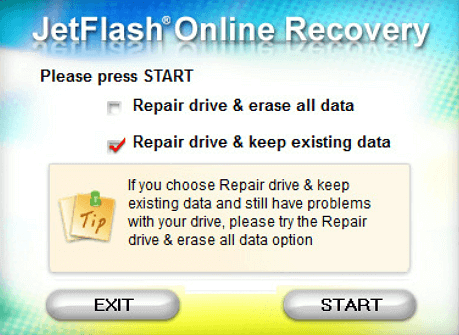
Langkah 4: Tunggu dengan sabar hingga proses perbaikan selesai. Klik "Keluar" untuk menyelesaikan proses dan cabut perangkat.
Setelah proses selesai, Anda seharusnya dapat menggunakan kembali drive USB JetFlash Anda untuk menyimpan data lagi.
[Rekomendasi] Alternatif Pemulihan Online JetFlash
Selain JetFlash Online Recovery, ada juga beberapa metode lain yang dapat membantu memperbaiki dan mengatasi masalah USB. Anda dapat mencoba dua alat alternatif di bawah ini jika Anda mengalami masalah pada semua merek flash drive USB:
- Alat Manajemen Disk Windows
Anda dapat menggunakannya untuk memformat USB saat menjadi RAW atau tidak dapat diakses.
- Pemeriksaan Kesalahan Disk
Anda dapat mengklik kanan drive USB yang bermasalah, pilih "Properties" dan masuk ke "Tools" untuk mengaktifkan fitur Error Checking. Fitur ini akan memeriksa dan memperbaiki kesalahan sistem berkas untuk Anda.
Alat ini memungkinkan Anda mengelola perbaikan USB secara gratis dengan fitur File System Check, Surface Test, Format, dll., dalam beberapa klik mudah.
Artikel Terkait
-
Cara Memulihkan File dari Folder Found.000
![author icon]() Cedric/2024/09/10
Cedric/2024/09/10
-
Cara Memulihkan Email yang Dihapus Permanen dari Akun Gmail
![author icon]() Brithny/2024/09/10
Brithny/2024/09/10
-
Cara Memulihkan File Yang Terhapus Akibat Pembaruan Windows Terbaru (20H2 / 2004)
![author icon]() Daisy/2024/09/10
Daisy/2024/09/10
-
TOP 2022| Unduh Gratis Perangkat Lunak Perbaikan File Rusak & Online Gratis
![author icon]() Brithny/2024/09/10
Brithny/2024/09/10